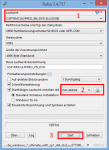Hallo Ich habe mir einen neuen PC selber zusammengebaut. Jedoch stehe ich jetzt vor einem Problem.
Ich habe mir Windows 7 Home Premium gekauft und wollte dies auf meinem PC installieren. Zuerst versuchte ich es über ein Externes Laufwerk (Kein Internes Gekauft) jedoch scheiterte es nachdem ich sie eingelegt und über die BIOS gestartet hatte und auf " Jetzt installieren" geklickt hatte an dieser Meldung "Legen sie den Installationsdatenträger, auf dem Treiber Dateien enthalten sind ein und klicken sie auf ok [...]". Da ich mir dachte es läge am Externen Laufwerk da ich für dieses keine Treiber CD besitze, versuchte ich es über einen USB Stick (SanDisk) jedoch mit gleichem Ergebnis. Nun frage ich mich welche Treiber erforderlich für die Windows 7 Installation sind. Vielen Dank für eure Antworten im Voraus.
MfG
Janic
PC Specs: Intel Core i7 6700k Cpu
Asus Strix Gtx 980 ti 6gb Grafikkarte
Asus Z170 Pro Gaming Mainboard
Seagate Desktop SSHD 2TB
650 Watt Superflower Netzteil
be quiet! Dark Rock Pro 3 Cpu Kühler
Corsair Graphite Series™ 780T Gehäuse
Windows 7 Home Premium 64 Bit
Zubehör: Roccat Isku Illuminated Gamimg Keyboard
Logitech G502 Proteus Core Maus
Ich habe mir Windows 7 Home Premium gekauft und wollte dies auf meinem PC installieren. Zuerst versuchte ich es über ein Externes Laufwerk (Kein Internes Gekauft) jedoch scheiterte es nachdem ich sie eingelegt und über die BIOS gestartet hatte und auf " Jetzt installieren" geklickt hatte an dieser Meldung "Legen sie den Installationsdatenträger, auf dem Treiber Dateien enthalten sind ein und klicken sie auf ok [...]". Da ich mir dachte es läge am Externen Laufwerk da ich für dieses keine Treiber CD besitze, versuchte ich es über einen USB Stick (SanDisk) jedoch mit gleichem Ergebnis. Nun frage ich mich welche Treiber erforderlich für die Windows 7 Installation sind. Vielen Dank für eure Antworten im Voraus.
MfG
Janic
PC Specs: Intel Core i7 6700k Cpu
Asus Strix Gtx 980 ti 6gb Grafikkarte
Asus Z170 Pro Gaming Mainboard
Seagate Desktop SSHD 2TB
650 Watt Superflower Netzteil
be quiet! Dark Rock Pro 3 Cpu Kühler
Corsair Graphite Series™ 780T Gehäuse
Windows 7 Home Premium 64 Bit
Zubehör: Roccat Isku Illuminated Gamimg Keyboard
Logitech G502 Proteus Core Maus